在现代办公环境中,Excel表格已成为数据管理和分析的 indispensable 工具。对于许多企业和个人用户来说Excel 不仅仅是一个电子表格,而是一个数据处理的平台,其中的各项功能让用户可以高效地完成各种任务。其中一个实用的功能便是“设置可选择内容”,它能够有效地提高数据输入的准确性和便利性。这篇文章将为您详细介绍如何在 Excel 表格中设置可选择的内容,以及该功能的实际应用。
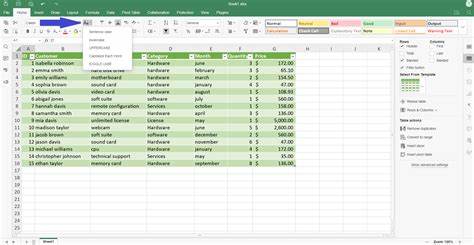
首先什么是设置可选择内容?可选择内容通常是指通过下拉列表的形式,让用户在特定的单元格中选择预定义的选项。这种功能有效地避免了数据输入过程中的错误,特别是在需要录入大量数据时。例如在进行员工信息登记时,您可能需要记录员工的职位、部门等信息,设置相应的可选择内容可以确保每个信息的统一性和准确性。
为了在 Excel 中设置可选择内容,您可以按照以下步骤操作:
1. 准备数据源:首先您需要准备好可供选择的内容。例如如果您希望设置一个关于“部门”的选择列表,可以在 Excel 的某一列中列出所有部门名称,如“销售部”、“技术部”、“人事部”等。
2. 选择目标单元格:接下来,选择您想要添加下拉列表的单元格。可以选择一个单元格,也可以选择多个单元格。
3. 打开数据验证:在 Excel 菜单中,点击“数据”选项卡,然后在“数据工具”组中找到“数据验证”按钮,点击打开数据验证对话框。
4. 设置条件:在数据验证对话框中,选择“设置”选项卡。在“允许”下拉框中选择“序列”,然后在“来源”框中输入或选择您先前准备的的数据源范围。假如数据源位于 A1:A3 单元格,您可以直接输入“=$A$1:$A$3”。
5. 确认设置:点击“确定”按钮以保存设置。至此您选择的单元格将会出现下拉箭头,用户可以通过点击下拉箭头选择预定义的内容。
通过这种方式,您不仅可以提升数据处理的效率,还可以确保数据的标准化。有时用户在输入数据时,可能会因为拼写错误导致信息不一致,而设置可选择内容的下拉列表则有效地避免了这种问题。
在实际应用中,这一功能的价值远不止于此。在一些企业中,数据的规范性和可靠性是管理的重要基础。通过下拉列表,可以对员工的职位或项目类型等进行严格的管理,有利于后续数据分析和决策。另外这种设置在数据录入时也可以提升用户体验,帮助用户轻松找到所需选项,从而减少了用户在数据录入过程中的烦恼。
当然Excel 的数据验证不仅限于简单的下拉列表,用户还可以通过更复杂的公式和条件来设置高级的验证规则。例如您可以根据某个单元格的内容动态改变下拉列表的选项,这在处理复杂的数据结构时尤为实用。
综上所述Excel表格中的可选择内容设置是一项非常实用的功能,它不仅能有效提高数据录入的效率与准确性,更是现代数据管理的重要手段。在日常工作中,合理运用这一功能,将大大提升工作效率和数据质量,为您的工作带来更多的便利。





















